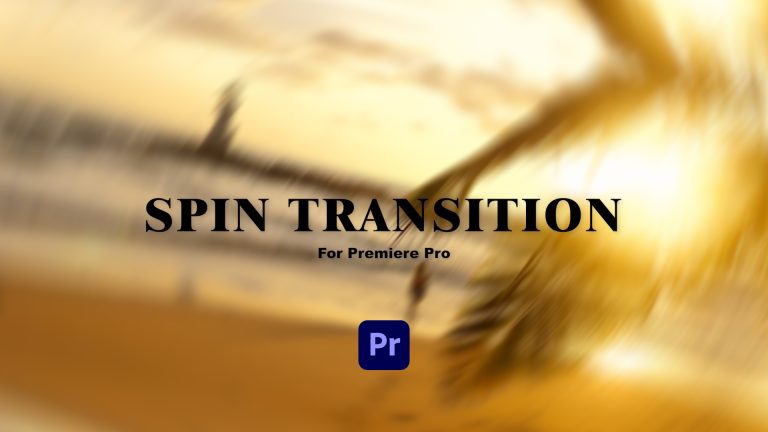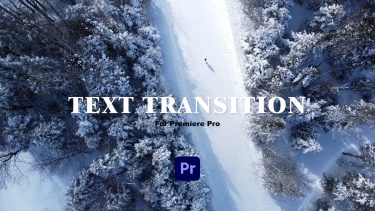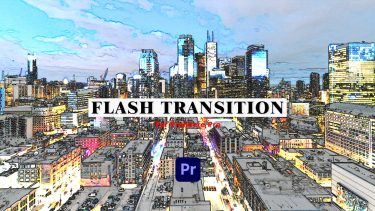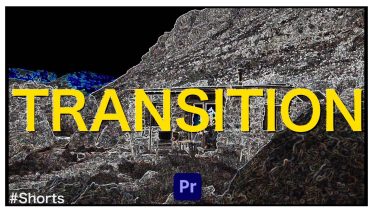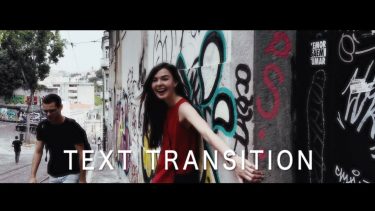購読者・登録者の皆さまへ。
この記事では、18種類のトランジションプリセットということで映像制作に携わる人の中でも、初心者から中級者、上級者まで幅広くご利用いただけるお勧めのコンテンツとなっています。
3年前に公開して以来、数多くのクリエイターに愛されたプリセットをぜひお試しください。
それでは、本日も始めていきましょう!

YouTubeでは映像制作・動画編集に役立つTipsを配信しています。
映像表現に興味がある方は、ぜひ下記よりご覧ください!
プリセットの概要
本日のご紹介するコンテンツは、crepoke llc.がAdobe Premiere Proで作成した【18種類のトランジションプリセット】です。このプリセットは、Premiere Proで誰でも簡単に使用することが出来る人気のプリセットです。初めての方でも簡単に使えるように、編集方法も解説しているので合わせてご覧ください。
それでは、本日も始めていきましょう!
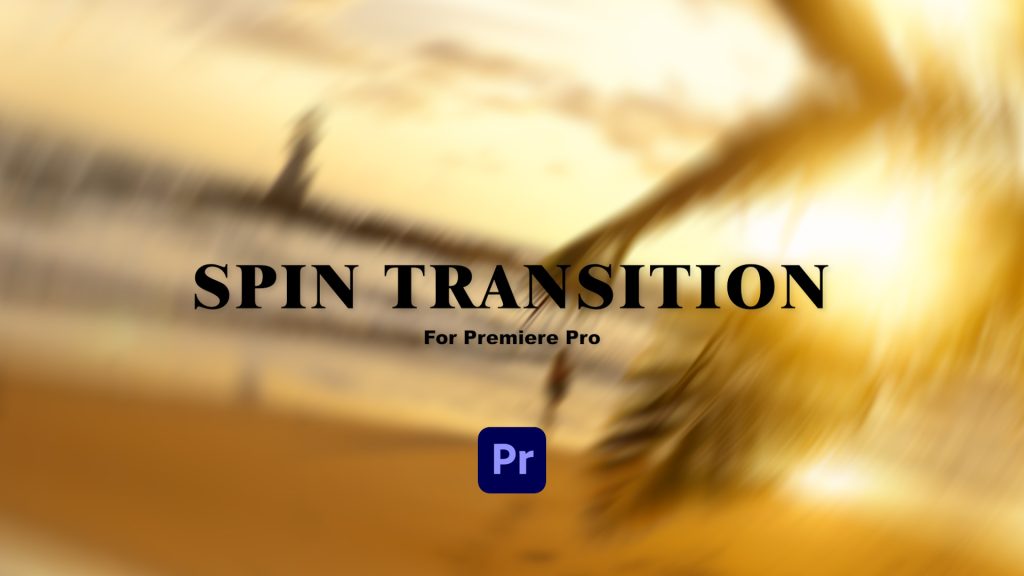
0.Base(調整レイヤーへ追加)
2種類_BLUR SPIN
2種類_COLOR SPIN
2種類_FLASH SPIN
2種類_PIXEL SPIN
2種類_RGB SPIN
2種類_SHAKE SPIN
2種類_SLOW SPIN
2種類_SPIN
2種類_STROKE FLASH SPIN
ボタンをクリックすると、Stripeというサービスに移動します。そちらで購入&ダウンロードが出来る仕組みです。
(こちらは個人または商用プロジェクトで自由にご利用いただけます。ダウンロードする事により、これらのアセットを再販または再配布しない事に同意した事になります。)
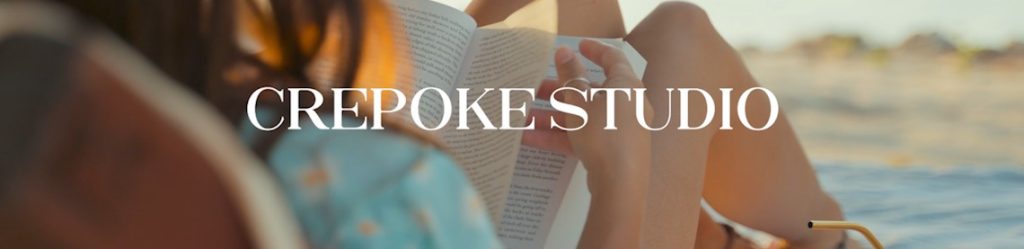
プリセットの使い方
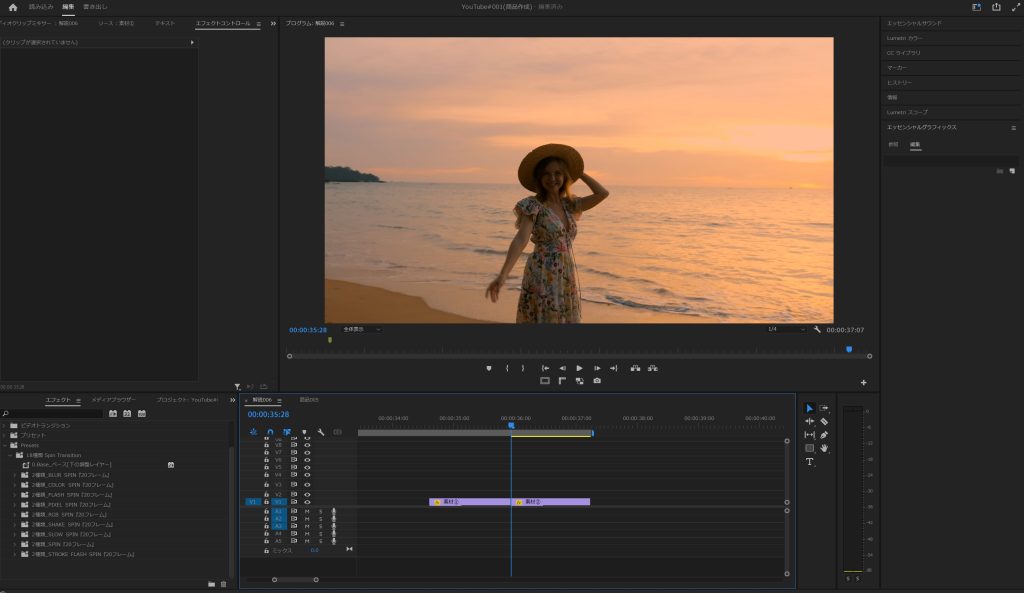
それではここからはPremiere Proを使って、プリセットの使い方について解説していきます。まず、Premiere Proを開いたらタイムライン上に素材を追加しましょう。
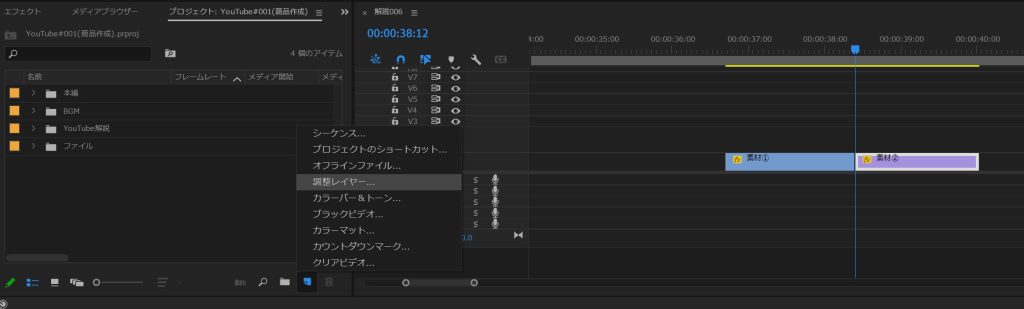
追加出来たら、新規項目から調整レイヤーを二つ追加
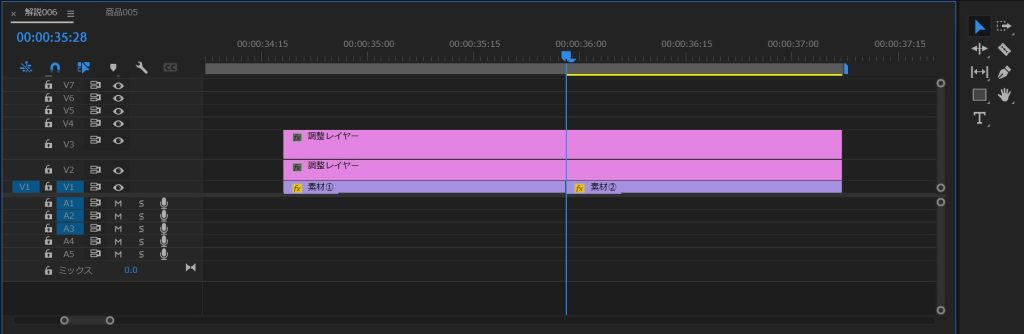
上の画像のように調整レイヤーをタイムライン上の素材の上に追加出来たら、二つの素材の間に青いラインを移動します。ここから左右10フレーム合計20フレームになるように調整レイヤーをカットします。
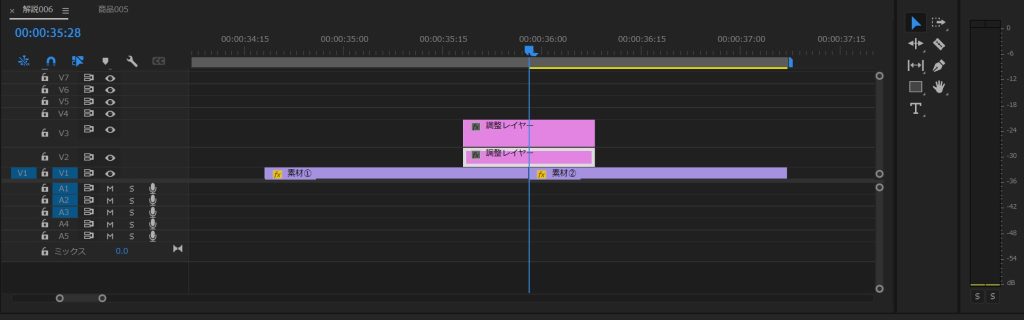
ここまで出来たら、後は調整レイヤーにプリセットを追加すると完成になります。エフェクト横の(三)をクリックして、プリセット読み込みに進みます。
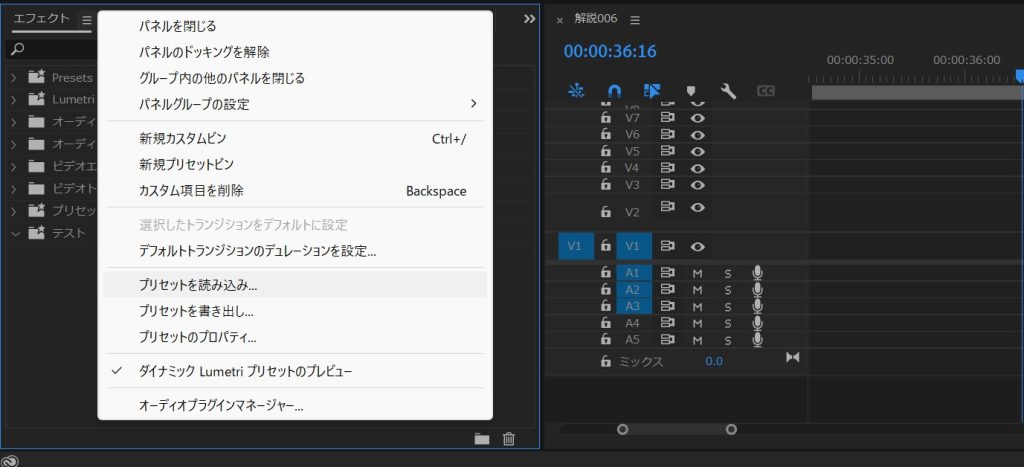
そうすることでPresets項目にトランジションプリセットが読み込まれたと思います。
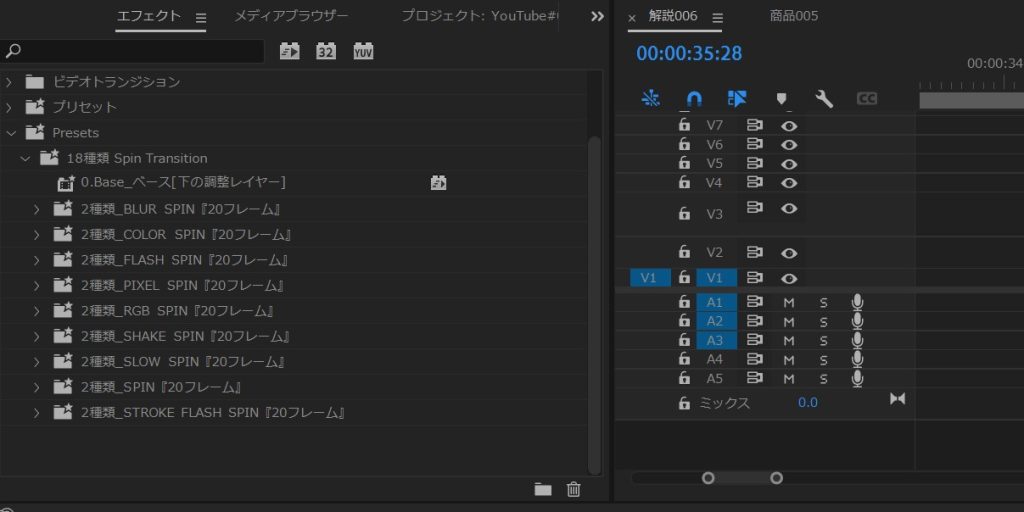
最後に(0.Base_ベース)と記載のあるプリセットを下の調整レイヤーに追加
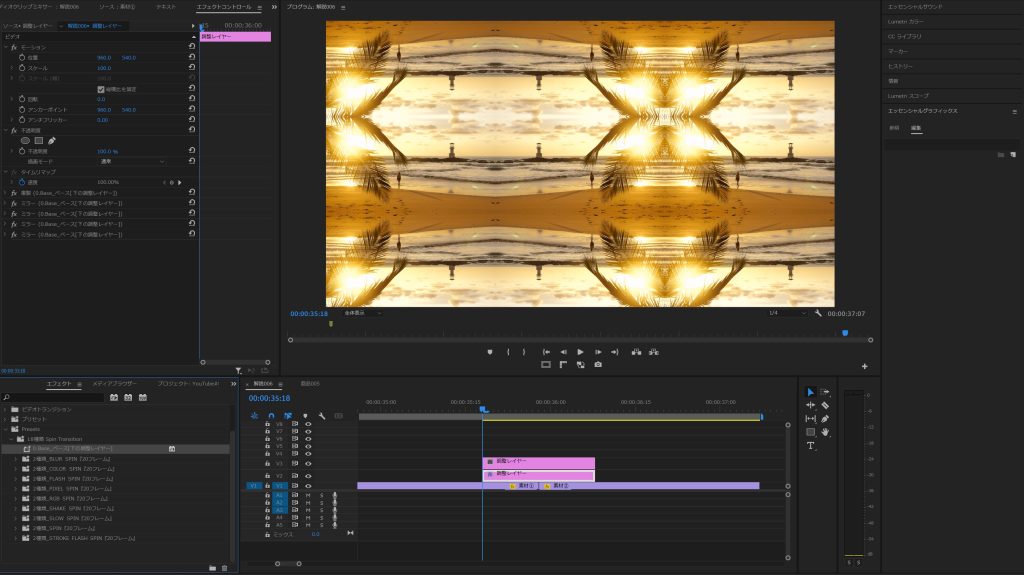
そして、上の調整レイヤーにお好みのプリセットを追加することで完成する仕組みです。

非常にシンプルな使い方でトランジションやエフェクトを作成することが出来るので、ぜひ初めての方も安心してご利用いただけます。
様々なアレンジを加えてぜひお試しください。今日も最後までありがとうございました。
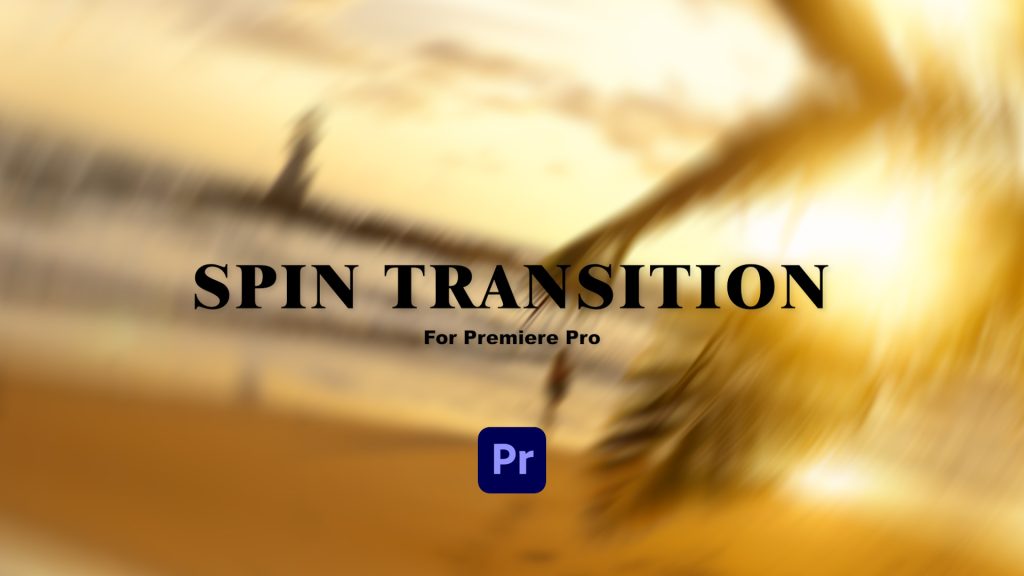
0.Base(調整レイヤーへ追加)
2種類_BLUR SPIN
2種類_COLOR SPIN
2種類_FLASH SPIN
2種類_PIXEL SPIN
2種類_RGB SPIN
2種類_SHAKE SPIN
2種類_SLOW SPIN
2種類_SPIN
2種類_STROKE FLASH SPIN
ボタンをクリックすると、Stripeというサービスに移動します。そちらで購入&ダウンロードが出来る仕組みです。
(こちらは個人または商用プロジェクトで自由にご利用いただけます。ダウンロードする事により、これらのアセットを再販または再配布しない事に同意した事になります。)